- Instagram er blokeret i flere lande, men folk kan stadig få adgang til det ved hjælp af en VPN til at skjule deres IP-adresser og falske deres geografiske positioner.
- Det bliver problematisk, når Instagram ikke fungerer engang på en VPN. Men du kan fejlfinde dette problem med lidt tid og tålmodighed.
- Kom i gang ved at droppe din gratis VPN-tjeneste til fordel for en premium VPN, der faktisk gør sit job godt.
- Skift dine DNS-servere, deaktiver din annonceblokering, skift til mere sikre VPN-protokoller, og brug flere løsninger.
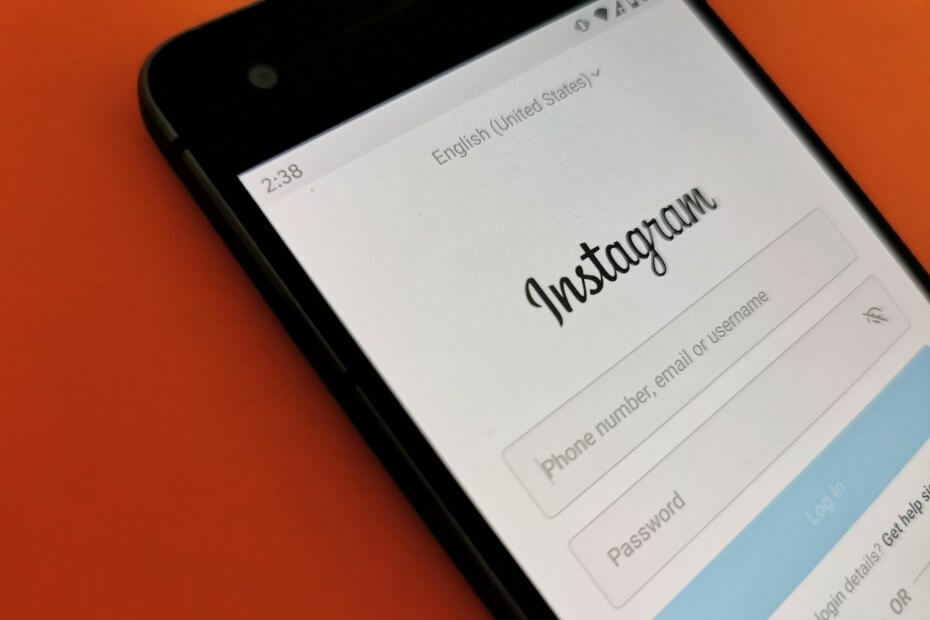
Mange lande forbyder eller begrænser midlertidigt adgangen til sociale mediesider, herunder Instagram, Facebook og Twitter.
Det er derfor, mange brugere henvender sig til VPN'er. De hjælper ikke kun med at skjule din IP-adresse og beskytte dit online privatliv, men også med at få adgang til blokerede sider.
Men hvis Instagram ikke fungerer, selv efter at have oprettet forbindelse til en VPN, bliver det virkelig problematisk.
Du skal dog ikke give op. Prøv i stedet at fejlfinde dette problem og gøre den sociale medieplatform tilgængelig på et virtuelt privat netværk.
Tjek mere end 12 mulige løsninger for at få Instagram i gang igen, når du forbliver forbundet til en VPN-server.
De 5 bedste VPN'er, vi anbefaler
 |
59% rabat til rådighed for toårsplaner |  Tjek tilbud! Tjek tilbud! |
 |
79% rabat + 2 gratis måneder |
 Tjek tilbud! Tjek tilbud! |
 |
85% rabat! Kun 1,99 $ pr. måned i 15 måneders plan |
 Tjek tilbud! Tjek tilbud! |
 |
83% rabat (2,21 $ / måned) + 3 gratis måneder |
 Tjek tilbud! Tjek tilbud! |
 |
76% (2.83$) på 2 års plan |
 Tjek tilbud! Tjek tilbud! |
Hvordan løser jeg Instagram, der ikke fungerer på VPN?
Undgå at bruge gratis VPN

Hvis du bruger en gratis VPN til at få adgang til Instagram, bør du ikke blive overrasket, hvis webstedet ikke indlæses.
Gratis VPN-tjenester gør sjældent et godt stykke arbejde at skjule din online identitet. Desuden er de fyldt med adware, som udsætter dig for forskellige risici for malware-infektion.
Desuden overvåger, indsamler og deler gratis VPN'er typisk din VPN-trafik med tredjeparter, såsom marketingbureauer.
Brug en pålidelig VPN-tjeneste

- Tilmeld dig et premium VPN-abonnement (Vi anbefaler PIA)
- Download og installer PIA på Windows 10
- Klik på PIA-ikonet i systrayet
- Tryk på den store tænd / sluk-knap for at oprette forbindelse
- Prøv at få adgang til Instagram nu
Når det kommer til kommercielle VPN-tjenester med unblocking-beføjelser, tror vi det Privat internetadgang er det bedste i branchen.
Den har mere end 23.500 VPN- og proxyservere på 99 steder og 77 lande. Alt du skal gøre er at oprette forbindelse til en VPN-server i et land, der ikke forbyder Instagram.
Mere om PIA:
- Fungerer med Windows, Mac, iOS, Android, Linux, routere
- 10 samtidige forbindelser
- Ingen logfiler eller lækager
- 24/7 live chat support
- 30-dages pengene-tilbage-garanti (ingen gratis prøveperiode)
- Betal med et kreditkort, PayPal eller krypto

Privat internetadgang
Gratis VPN'er er farlige, men en premium VPN er det værd. Brug PIA til at få adgang til blokerede sider som Instagram.
Skift VPN-servere
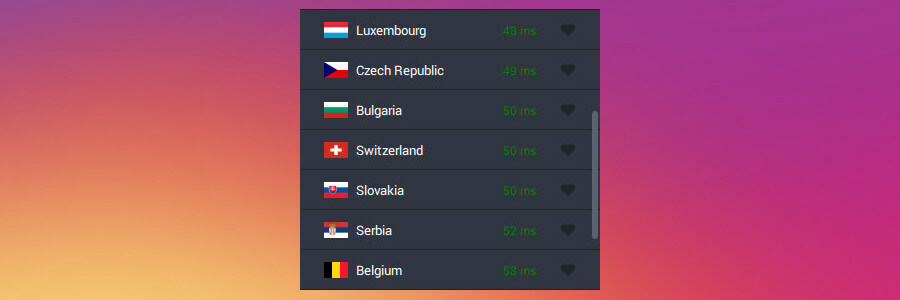
Det er muligt, at Instagram blokerede adgang til en række VPN-IP-adresser, inklusive den, du har forbindelse til. Dette sker ofte, når du prøver at bruge en gratis VPN til at omgå firewalls.
Det skyldes, at gratis virtuelle private netværksløsninger normalt ty til gratis og offentlige VPN IP-adresser, som hurtigt kan registreres og blokeres af den eksterne vært.
Opret forbindelse til forskellige VPN-servere for at teste denne teori og se om du kan få din VPN til at arbejde med Instagram.
Bliver din VPN blokeret på Windows 10? Vores artikel viser, hvordan du hurtigt løser dette problem.
Skift dine DNS-servere
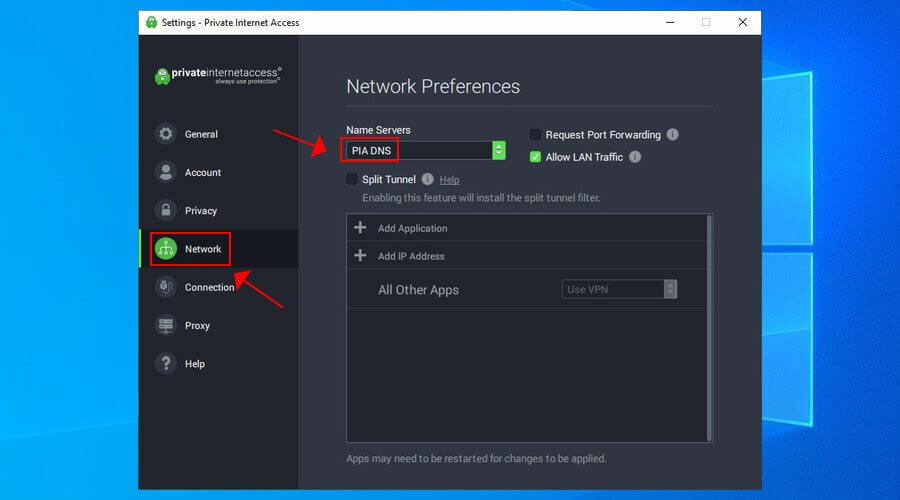
- Klik på PIAs ikon i systrayet
- Gå til Indstillinger > Netværk
- Sæt Navn servere til PIA DNS
- Prøv at oprette forbindelse til Instagram nu
Privat internetadgang og andre førsteklasses VPN'er har private DNS-servere, der omdirigerer og beskytter dine DNS-anmodninger mod ISP-overvågning.
Sørg for, at du bruger eksklusiv DNS i stedet for operativsystemets automatiske DNS-servere, der er indstillet af din internetudbyder (ikke sikker).
Men hvis din VPN ikke har privat DNS, eller hvis Instagram blokerer din VPNs DNS-servere, er det næstbedste at gøre det konfigurere brugerdefinerede DNS-servere.
Du er velkommen til at bruge følgende DNS-servere, som er offentlige og sikre:
-
Google offentlig DNS
- 8.8.8.8 foretrukket (IPv4)
- 8.8.4.4 alternativ (IPv4)
- 2001:4860:4860::8888 foretrukket (IPv6)
- 2001:4860:4860::8844 alternativ (IPv6)
-
Cloudflare
- 1.1.1.1 foretrukket (IPv4)
- 1.0.0.1 alternativ (IPv4)
- 2606:4700:4700::1111 foretrukket (IPv6)
- 2606:4700:4700::1001 alternativ (IPv6)
-
OpenDNS
- 208.67.222.222 foretrukket (IPv4)
- 208.67.220.220 alternativ (IPv4)
- 2620:119:35::35 foretrukket (IPv6)
- 2620:119:53::53 alternativ (IPv6)
Deaktiver VPN's adblocker
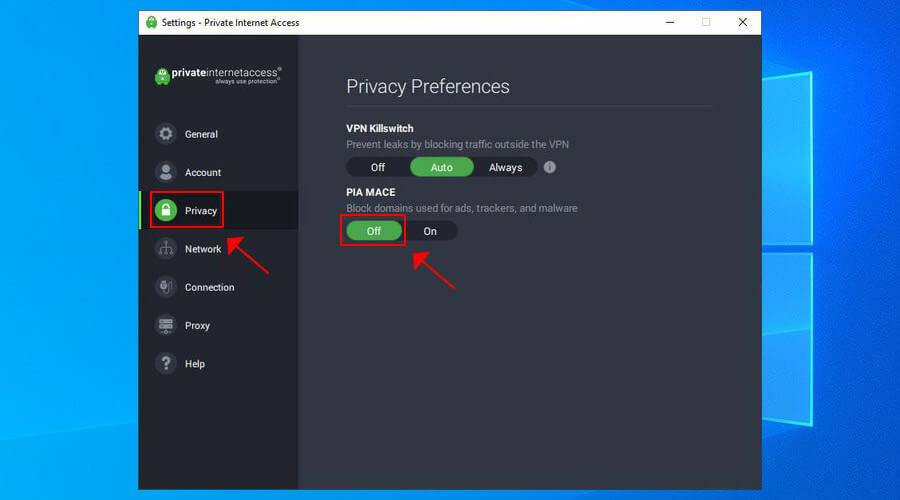
- Klik på PIAs ikon i systrayet
- Gå til Indstillinger > Privatliv
- Deaktiver PIA MACE
Et par premium VPN'er som PIA, NordVPN eller CyberGhost VPN har en indbygget funktion til at beskytte dine browsersessioner fra malware og annoncer.
Dette kan dog medføre, at Instagram stopper med at indlæse indhold korrekt. Men du kan nemt teste dette ved at slukke for VPN's adblocker.
Hvis din VPN ikke har en, skal du deaktivere din webbrowsers adblocker.
Besøg vores Annonceblokering og AntiSpam-hub for at finde de bedste softwareværktøjer til din pc.
Brug mere sikre VPN-protokoller
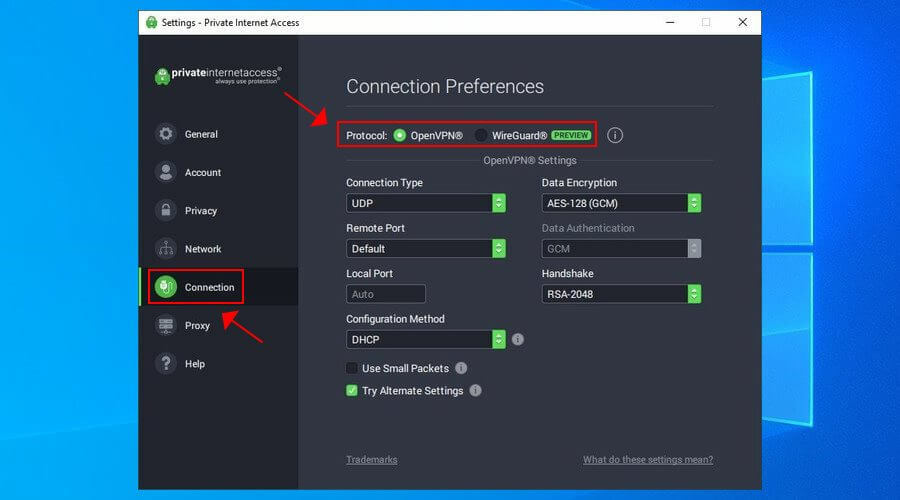
Nogle VPN'er understøtter stadig gamle protokoller som PPTP, fordi det er hurtigt, omgår de fleste firewalls og er kompatibelt med alle enheder.
PPTP har dog et lavt sikkerhedsniveau og kan nemt hackes.
hvis du oprettet en manuel VPN-forbindelse med PPTP, skal du slippe det og skifte til en mere sikker protokol som OpenVPN, WireGuard eller SSTP.
For eksempel privat internetadgang (køb her) bruger OpenVPN som standard. Men du kan nemt skifte til WireGuard.
Brug Tor over VPN
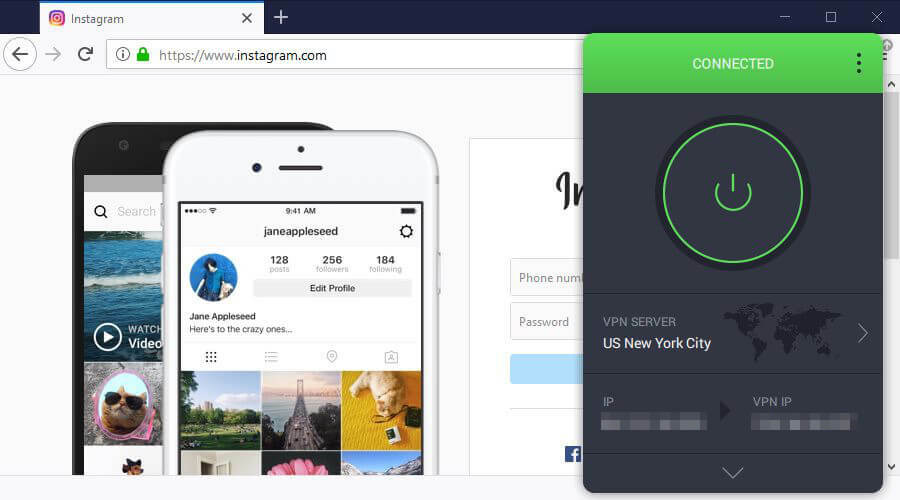
- Opret forbindelse til en PIA VPN-server
- DownloadTor Browser og sæt den op på din pc
- Start Tor Browser
- Besøg Instagram
Hvis sociale medier og VPN'er er blokeret i dit land, skal du tage ekstra skridt til at bevare din online anonymitet og omgå Instagram-blokken ved at tilslutte dig Tor-netværk.
På egen hånd tilbyder Tor allerede et højt niveau af online sikkerhed og privatliv.
Du kan bruge den uden at oprette forbindelse til en VPN, men du kan også bruge Tor med VPN samtidigt.
Husk, at dette kan tage en tung vejafgift på din netværksforbindelse, da det involverer flere lag med kryptering.
Oplev bedste VPN'er til Tor for at øge dit online privatliv og sikkerhed.
Opret forbindelse til obfuscated VPN-servere

Nogle brugere rapporterede, at Instagram er startet blokerer deres VPN-forbindelse. I så fald skal du skjule det faktum, at du bruger en VPN ved at aktivere tiltrækningstilstand.
Dybest set får det din VPN-trafik til at ligne almindelig HTTPS-trafik, så den bliver ikke blokeret af Instagram.
Få premium VPN'er understøtter tilslørede servere, såsom NordVPN (køb her) eller Surfshark (køb her).
Deaktiver standard gateway på det eksterne netværk
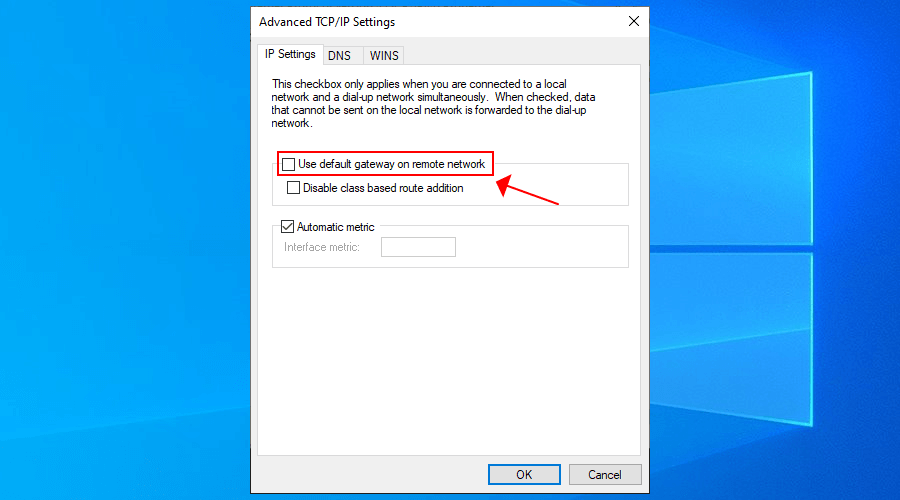
- Højreklik på Windows 10 Start-knap
- Gå til Netværksforbindelser > Skift adapterindstillinger
- Højreklik på din VPN-forbindelse, og vælg Ejendomme
- Skift til Fanen Netværk, Vælg IPv4og klik på Ejendomme
- Klik på Fremskreden
- Deaktiver Brug standard gateway på fjernnetværk
- Klik på Okay
- Genstart din VPN-klient, og opret forbindelse til en server
- Prøv at få adgang til Instagram nu
Bruger standard gateway på det eksterne netværk er en sikker mulighed, men det kan resultere i en langsommere internetforbindelse. Du kan også have problemer med at få adgang til bestemte websteder, såsom Instagram.
Som sådan kan du få din VPN til at fungere korrekt igen ved at deaktivere denne mulighed og dermed tvinge al netværkstrafik til at bruge den lokale standardgateway.
Skift VPN-mediestatus
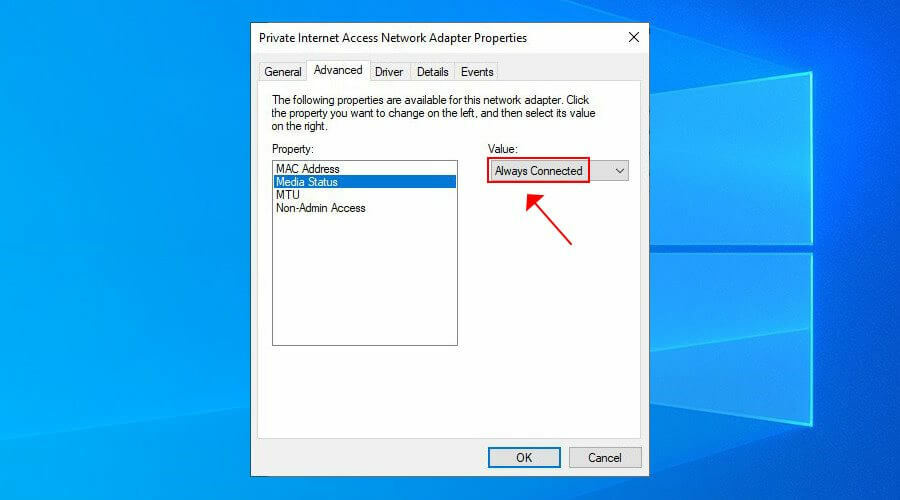
- Gå til Netværksforbindelser > Skift adapterindstillinger
- Højreklik på VPN-forbindelsen, og vælg Ejendomme
- I Fanen Netværk, Vælg Klient til Microsoft Networks
- Klik på Konfigurer og skift til Fanen Avanceret
- Vælg Mediestatus og sæt Værdi til Altid tilsluttet
- Klik på Okay
Tjek værtsfilen
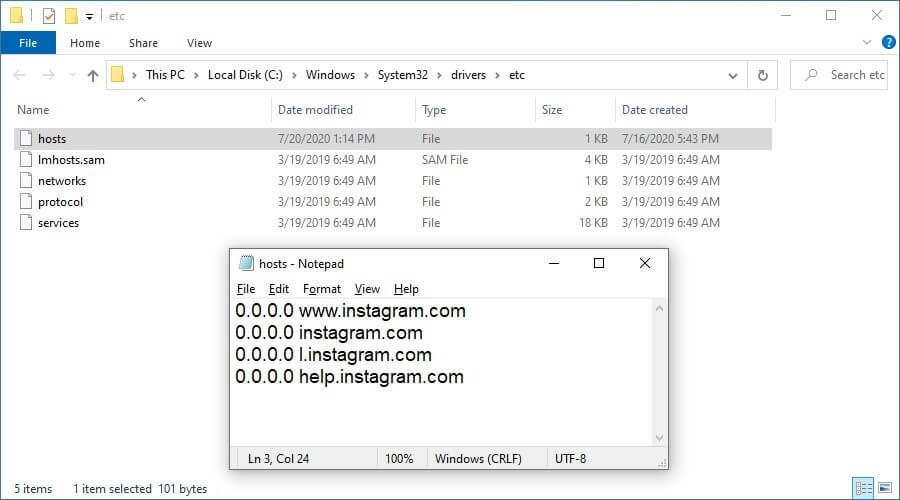
- Kør Windows 10 Notesblok som administrator
- Trykke Ctrl + O, åbn rullemenuen ud for Filnavnog vælg Alle filer (*.*)
- Klik inde i adresselinjen, og indsæt følgende:
C: \ Windows \ System32 \ drivere \ osv - Åbn værter fil.
- Gem en kopi af værtsfilen som sikkerhedskopi.
- Slet eventuelle kodelinjer, der indeholder instagram, såsom:
0.0.0.0 www.instagram.com
0.0.0.0 instagram.com
0.0.0.0 l.instagram.com
0.0.0.0 help.instagram.com
- Gem ændringer med Ctrl + S.
Hosts-filen er et systemdokument, der indeholder TCP / IP-konfigurationerne. Hvis din computer blev brugt af en anden, har de muligvis bevidst blokeret adgangen til Instagram ved hjælp af denne fil.
I så fald kan du ikke få adgang til Instagram, uanset hvad du gør, ikke engang med en VPN. For at løse dette problem skal du slette alle kodelinjer tilknyttet Instagram.
Du har dog brug for administratorrettigheder på din pc. Hvis du har brug for at gendanne indstillinger og blokere Instagram igen, skal du bare erstatte den aktuelle værtsfil med sikkerhedskopien.
Hvis du er bekymret for at ødelægge netværksindstillingerne, skal du finde ud af det hvordan man korrekt redigerer Windows 10-værtsfilen.
Skyl DNS og nulstil Winsock
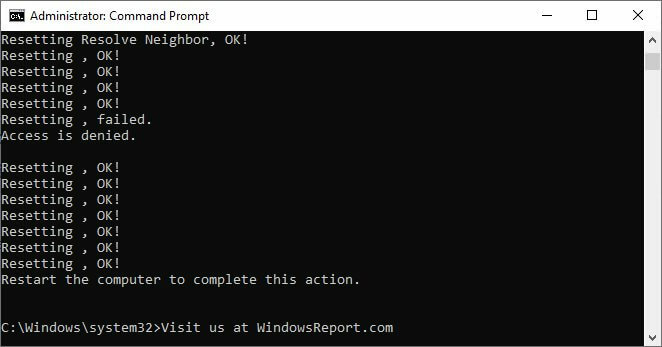
- Start Kommandoprompt som administrator
- Indsæt linjerne (tryk Enter mellem hver linje):
ipconfig / flushdns
ipconfig / registerdns
ipconfig / release
ipconfig / forny
NETSH winsock reset-katalog
NETSH int ipv4 reset reset.log
NETSH int ipv6 reset reset.log
Afslut
- Genstart din pc
Tjek flere detaljer om hvordan man løser DNS-problemer i Windows 10.
Flere løsninger

Hvis Instagram stadig ikke fungerer over VPN, på trods af din bedste indsats, er der flere løsninger, du kan prøve:
- Brug en anden enhed til at oprette forbindelse til VPN og få adgang til Instagram
- Opdater dine drivere, operativsystem og VPN-desktopklient
- Geninstaller VPN
- Opret manuelt en VPN-forbindelse ved hjælp af loginoplysningerne fra VPN-udbyderen
- Indstil tid og dato til din tidszone
- Deaktiver midlertidigt din antimalwareløsning og / eller firewall
- Kør en internethastighedstest med VPN, uden VPN, trådløst og i kablet tilstand
- Hvis din VPN bremser Internettet, skal du fremskynde det
- Hvis din Wi-Fi fungerer ikke korrekt, skift til Ethernet. Eller du kan fix langsom Wi-Fi på din bærbare computer
- Hvis din internetforbindelse heller ikke fungerer korrekt i kablet tilstand, reparere Ethernet-problemer
- Brug en Instagram-app til Windows 10 i stedet for en webbrowser
Har du VPN-forbindelsesproblemer på pc? Denne komplette guide viser, hvordan du løser dem.
Konklusion
Alt taget i betragtning kan der være adskillige grunde til, at din VPN-forbindelse bliver blokeret af Instagram.
Men hvis du har lidt tid og tålmodighed, kan du komme til roden af problemet og prøve at løse det ved hjælp af de løsninger, vi har angivet ovenfor.
Uanset hvad problemet er, skal du huske at du har brug for en pålidelig VPN med VPN-servere med høj hastighed og fremragende sikkerhedsfunktioner.
Og vi kan ikke tænke på en bedre VPN end privat internetadgang (køb her).
Klarede du at rette din VPN og genvinde adgangen til Instagram? Fortæl os om din oplevelse i kommentarfeltet nedenfor.
Ofte stillede spørgsmål
Ja, du kan bruge en VPN til at få adgang til blokerede websteder som Instagram.
Ja, du kan blive sporet på VPN i særlige tilfælde. For eksempel, hvis du bruger en VPN til at få adgang til Instagram, udsætter du din ægte online identitet, når du først logger ind med din Instagram-konto.
Ethvert websted kan forbyde IP-adresser, inklusive Instagram, især hvis der er for mange forbindelser, der stammer fra denne IP. Men du kan omgå dette problem ved at oprette forbindelse til en anden IP-adresse ved hjælp af en VPN.
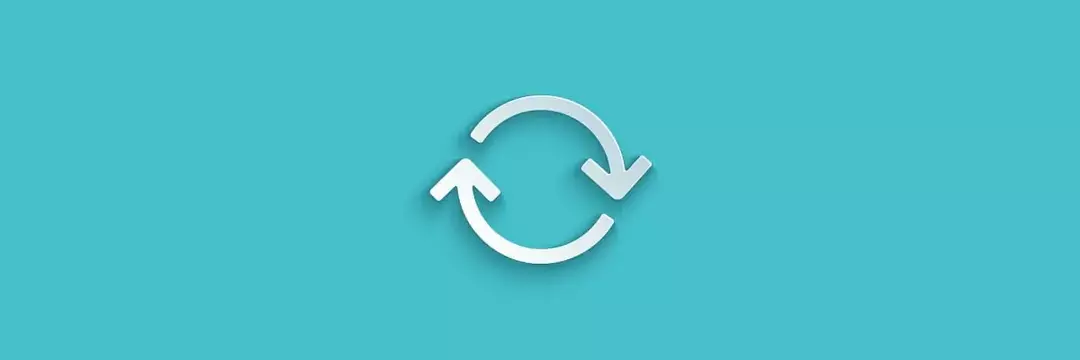

![Sådan finder du Instagram-konto efter telefonnummer [Hurtig vejledning]](/f/7333632a0f9f7f0a8d5b831a1d7db252.webp?width=300&height=460)